Una de las formas más sencillas pero eficaces de engañar a los usuarios para que hagan clic en algún sitio o hagan algo que no deberían es mostrarles una ventana emergente personalizada engañosa. Tal es el caso del sitio secuestrador Karakorampeak, que es similar a Potterfun y DSR Search.
Este secuestrador en particular muestra una ventana emergente en la esquina inferior derecha de la pantalla que se hace pasar por una advertencia de seguridad legítima de McAfee o un rechazo de pago de suscripción. El objetivo es incitarle a interactuar con la ventana emergente que luego le lleva a una página de estafa o algún otro tipo de dirección web insegura. Sin embargo, por lo general habrá una URL en la ventana emergente – qltuh.karakorampeak.top – que es la forma de saber que se trata de una estafa total.
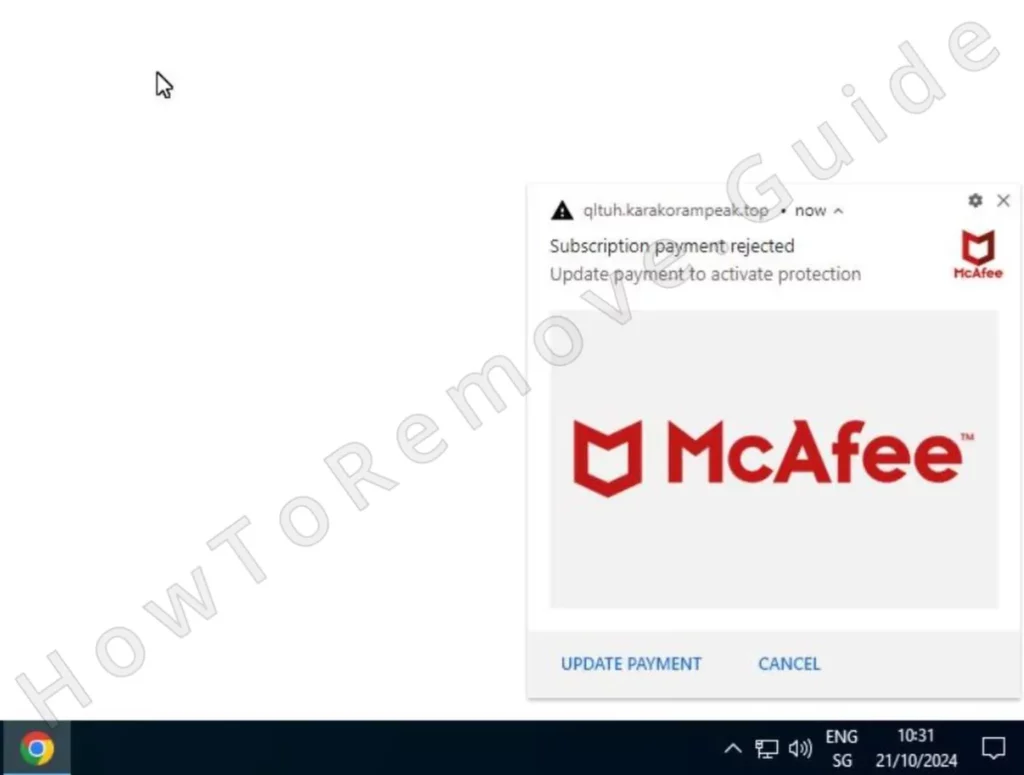
Pero si aun así muerde el anzuelo, podría ser estafado para que pague por software y servicios falsos o incluso facilite sus datos bancarios en una página de phishing que los pondrá directamente en manos de los estafadores. Y todo ello simplemente porque un sitio fraudulento tiene permiso para enviarle notificaciones.
Manual de eliminación de Karakorampeak
Ahora que he aclarado cómo funciona este secuestrador, te mostraré cómo deshacerte de él. Hay dos maneras de hacerlo: una rápida y fácil y otra larga y lenta. Probemos primero la primera opción y veamos si te funciona y te ahorra algo de tiempo:
- Sólo tienes que abrir el navegador, hacer clic en su menú y, a continuación, en Configuración.
- Comprueba los ajustes de Privacidad y Seguridad. En concreto, dirígete a la sección Configuración del sitio.
- Marque cada una de las siguientes categorías de permisos: Notificaciones, Ventanas emergentes y Redirecciones. A los secuestradores les encanta plantarse aquí, que es como toman el control. Si detectas Karakorampeak.top o cualquier otra URL extraña o desconocida, elimínala inmediatamente.
- Después de limpiar todo, reinicia tu navegador para ver si Karakorampeak ha desaparecido.
¿Te sigue molestando el sitio falso? ¿O tal vez no has podido realizar estos sencillos pasos? No te preocupes. Los pasos básicos no siempre funcionan y eso es de esperar. Sólo significa que tendrás que dedicar un poco más de tiempo a solucionar este problema y continuar con la guía completa que te presento a continuación.
RESUMEN:
| Nombre | Karakorampeak |
| Tipo | Browser Hijacker |
| Herramienta de detección |
Karakorampeak no es un malware real, y después de completar la siguiente guía, desaparecerá de nuestro navegador. Sin embargo, el hecho de que hayas conseguido esto en primer lugar significa que puede haber descargado algo incompleto en su PC que luego introdujo el sitio falso en el navegador. Si crees que esto puede ser lo que ha ocurrido, asegúrate de comprobar tu sistema en busca de malware y elimina cualquier cosa sospechosa.
Por desgracia, no puedo ofrecer instrucciones específicas sobre cómo hacerlo manualmente, ya que no sé qué puede haber en su sistema. Sin embargo, SpyHunter 5 – una potente herramienta de eliminación que encontrarás en esta página – puede encargarse de esto por ti. Ejecutará un análisis completo de tu sistema y te permitirá eliminar hasta el último trozo de malware con un solo clic.
Cómo deshacerse de Karakorampeak
Algo que debes entender es que, aunque Karakorampeak es sólo un sitio, es probable que esté siendo activado por alguna extensión maliciosa instalada en tu navegador. Es probable que esa extensión haya introducido una política personalizada de terceros que te impide eliminarla o eliminar Karakorampeak de la configuración del navegador.
Así que las etapas de eliminación de este secuestrador deben ir en el siguiente orden:
- Deshacerse de la política de pícaros.
- Elimine cualquier extensión secuestradora.
- Elimine la URL de Karakorampeak de la configuración del navegador.
Empecemos por la eliminación de la política:
Para los usuarios de Google Chrome, empiece escribiendo chrome://policy en la barra de direcciones del navegador. Pulsa Intro. Aparecerá una página con todas las políticas activas del navegador.
Si estás en otro navegador Chromium, como Edge o Brave, simplemente cambia el nombre en la URL a edge://policy o brave://policy respectivamente.
En la página de pólizas, presta atención a la columna Valores. Busca una cadena aleatoria de letras y números. Ese es tu objetivo. Copia este valor y guárdalo en un archivo de texto porque lo necesitarás en el siguiente paso.

Si hay varios valores sospechosos, guárdelos todos en el archivo de texto.
A continuación, también debe recopilar algunos datos sobre sus extensiones, así que haga clic en el menú del navegador y, a continuación, vaya a Extensiones > Administrador de extensiones.
A veces, Karakorampeak va un paso más allá y bloquea tu acceso a esa sección de la configuración del navegador redirigiéndote cuando intentas visitarla.
Si eso te ocurre, ve directamente al directorio donde tu navegador almacena los datos de sus extensiones. La ubicación para Chrome es C:\Users[Tu nombre de usuario]\AppData\Local\Google\Chrome\User Data\Default\Extensions.
A continuación se muestran las rutas de los directorios de las carpetas de extensión de otros navegadores de uso común:

Una vez allí, debe eliminar las carpetas correspondientes a las extensiones fraudulentas. Sin embargo, no podrás saber qué carpeta pertenece a extensiones fraudulentas vinculadas a Karakorampeak, por lo que deberás eliminar todas las carpetas de extensiones.

Esto desactivará temporalmente todas las extensiones, incluidas las legítimas, pero podrás repararlas muy fácilmente una vez que te hayas ocupado del secuestrador.
Tras eliminar las carpetas de extensiones, vuelva al Gestor de extensiones. Activa la opción Modo Desarrollador, busca cualquier extensión sospechosa, desconocida o no deseada y presta atención a sus IDs.
Si no se muestran los números de ID, debe hacer clic en la extensión y verá su ID en la página siguiente.
Debe guardar cada ID de pícaro junto a los valores de política anteriores. Una vez hecho esto, está listo para proceder a la parte de limpieza.
Cómo eliminar las políticas sobre el virus Karakorampeak
Ahora es el momento de ir a por el núcleo del problema. La configuración de la política Karakorampeak se almacenan profundamente en el registro de su sistema y debe eliminarlos de allí.
Abra el Editor del Registro. Puedes buscarlo en la barra de búsqueda del menú Inicio y abrirlo como Admin o pulsar Winkey + R, escribir regedit y pulsar Intro.
Con el Editor del Registro abierto, utilice la función de búsqueda (menú Edición > Buscar) para encontrar elementos relacionados con los valores de política y los ID de extensión que guardó anteriormente.
Pegue cada valor en la barra de búsqueda y ejecute la búsqueda. Cuando se encuentre un elemento coincidente, elimine la clave de registro (carpeta) correspondiente en el panel izquierdo.
Tendrás que repetir la búsqueda después de cada tecla que borres porque podrían quedar más.
Una vez que haya eliminado todo lo vinculado al primer valor de política falso, repita el proceso para otros valores guardados e ID de extensión.
Si no puedes eliminar una clave determinada, haz clic con el botón derecho del ratón sobre ella y abre Permisos.
Vaya a Avanzado, haga clic en Cambiar y escriba “todos“.

Haga clic en Comprobar nombres, luego en Aceptar, después marque las dos opciones Reemplazar y Aplique los nuevos cambios.

Una vez hecho esto, deberías poder borrar la llave. Continúe este proceso hasta eliminar todas las políticas falsas.
Otros métodos para eliminar las directivas contra el malware Karakorampeak
Otra forma de comprobar y eliminar las políticas falsas es utilizar el Editor de directivas de grupo. Ábralo desde el menú Inicio.
Busque la sección Plantillas administrativas. Haga clic con el botón derecho y seleccione Agregar o Quitar plantillas.

Elimina cualquier plantilla que no reconozcas: podría formar parte del intento del secuestrador de controlar tu navegador.

Si eres usuario de Chrome, puedes ejecutar la aplicación gratuita Chrome Policy Remover . Haz clic en el enlace, descárgalo y ejecútalo con derechos de administrador. Es posible que Windows Security o su antivirus le adviertan, pero debe ignorar esas advertencias. Aunque la herramienta no es de un desarrollador oficial, su uso es seguro.
Una vez que lo inicie, eliminará automáticamente cualquier política restante establecida por Karakorampeak.
Cómo eliminar Karakorampeak de Chrome y Edge
Una vez que te hayas ocupado de las pólizas deshonestas, estarás casi a salvo. Ahora es el momento de limpiar los restos de Karakorampeak y restaurar su navegador a su configuración original.
Inicie el navegador y abra la página de Extensiones. Elimine los elementos no deseados que aún estén presentes allí. Este también es un buen momento para reparar las extensiones legítimas que dañó anteriormente.
Haga clic en el botón Reparar debajo de cada uno para restaurarlo. Si no aparece dicho botón, intente utilizar la extensión y aparecerá la opción Reparar.
Después de ocuparte de las extensiones, pasa a la configuración de Privacidad y Seguridad. Querrás borrar todos los datos de navegación excepto tus contraseñas. Te recomiendo que utilices el intervalo de tiempo “Todo el tiempo” para asegurarte de que se borra todo lo que no sea seguro.

Revise también la sección Configuración del sitio para asegurarse de que no quedan URL falsas en las notificaciones, ventanas emergentes o redireccionamientos.

Esta vez, también recomiendo comprobar todas las demás categorías de permisos por si qltuh.karakorampeak.top se ha incrustado allí también.
Comprueba también la configuración de tu motor de búsqueda y asegúrate de que el motor de búsqueda predeterminado sea un proveedor de confianza como Google. A continuación, ve a Administrar motores de búsqueda y, si ves alguna URL sospechosa, elimínala.

Como último paso, te aconsejo que hagas una visita rápida a las secciones Al iniciar y Apariencia de la configuración de tu navegador.
Los secuestradores a menudo introducen URL falsas aquí para que el navegador se cargue cada vez que lo inicie o abra una nueva pestaña. Si detectas qltuh.karakorampeak.top o cualquier otra cosa que parezca fuera de lugar, elimínala.
Y ahí lo tienes, con estos pasos finales completados, estoy bastante seguro de que el Karakorampeak ha sido tratado. Todo lo que queda es ver si hay algún programa sospechoso instalado en su PC. Como he mencionado antes, SpyHunter 5 puede ser de gran ayuda con eso.

Leave a Comment